Cómo arreglar Ezoic Ads Txt usando Ads.txt Manager

Ezoic es una de las mejores plataformas publicitarias que utiliza la función AI (Inteligencia Artificial) para aumentar los ingresos de los editores. Uno de los problemas que enfrentan algunos editores es corregir correctamente los anuncios de texto.
Bueno, esa será una noticia vieja porque, en este artículo, le mostraremos la forma correcta de solucionar problemas de anuncios de texto en Ezoic y otras redes publicitarias utilizando Ads.txt Manager.
Si ha estado siguiendo las publicaciones de mi blog, notará que hace un tiempo hablamos sobre cómo solucionar problemas de anuncios de texto manualmente en Adsense y otra red publicitaria. Solucionar el problema de texto de los anuncios de Ezoic es un poco diferente de la forma habitual de solucionar anuncios de texto como ese para Adsense.
Para aquellos que se estén preguntando qué es ads.txt, hemos cubierto ese tema aquí, pueden leer el artículo antes de pasar a cómo corregir Ezoic ads txt. Además, si no se ha registrado en Ezoic, puede utilizar mi enlace de referencia aquí para registrarse.
Texto de anuncios ezoicos
Como dije antes, la forma de corregir anuncios de texto de Ezoic usando Ads.txt Manager es un poco diferente a la de otras redes publicitarias. Esto se debe a que Ezoic deberá conectarse a través del Administrador de Ads.txt. Esto se debe a que la administración de archivos txt de anuncios es mucho más accesible y además es un administrador de anuncios txt basado en la nube, los archivos ads.txt no se almacenan en su sitio web, sino fuera de su sitio web.
Cómo funciona el Administrador de Ads.txt
Como su nombre indica «Administrador de anuncios.txt”, es un administrador de Ads.txt basado en la nube que administra archivos ads.txt. No debe utilizar Ezoic para utilizar esta plataforma, ya que puede administrar Adsense ads.txt, Hooligan ads.txt, HBagency ads.txt y algunos archivos ads.txt de otras empresas de publicidad.
Ads.txt Manager también viene con miles de archivos txt que pueden autorizarse e incluirse en su sitio web con facilidad. Es posible que no necesite copiar y pegar archivos ads.txt si el «VendedoresLos archivos ads.txt ya están disponibles en la plataforma. Proveedores como Ezoic, Criteo, Double Click Ad Exchange, Facebook Audience Network, etc., ya están disponibles. Todo lo que tienes que hacer es autorizar al vendedor deseado.
Obtener una cuenta con ads.txt Manager es fácil, todo lo que tiene que hacer es registrarse a través de su plataforma, luego autorizar o pegar sus anuncios de texto, luego instalar su complemento en su sitio web de WordPress para redirigir la ubicación de los archivos ads.txt y eso es todo.
Cómo arreglar el texto de anuncios Ezoic
Ahora que tenemos un breve conocimiento de qué es ads.txt Manager y cómo funciona, podemos configurar archivos ads.txt de Ezoic ads con facilidad. Asegúrese de seguir el procedimiento a continuación.

1. Deberá crear una cuenta de Ads.txt Manager a través de su sitio web; si tiene una, inicie sesión.

2. Asegúrese de verificar su dirección de correo electrónico y luego inicie sesión en su panel de administradores de Ads.txt.
3. En esta sección obtendrá una pantalla como la imagen a continuación. Hay cinco (5) pasos que se deben seguir, de lo contrario no podrás completar el proceso. El primer paso contiene información sobre qué es ads.txt y para qué sirve. Revíselo y luego, cuando haya terminado, haga clic en el botón siguiente para pasar al siguiente paso.

4. El siguiente paso es autorizar y desautorizar a los proveedores. Desplácese entre los vendedores y busque Ezoic. Una vez que lo obtenga, asegúrese de hacer clic en «Autorizarbotón. Como dije antes, este artículo no trata solo de arreglar ads.txt en Ezoic a través de Ads.txt Manager, sino también de otras redes publicitarias.
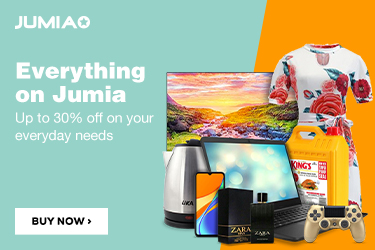

Si planea utilizar Ezoic junto con Adsense u otra red publicitaria, también deberá autorizarlos. Explicaré esto al final de este artículo. Después de autorizar, haga clic en el botón siguiente.
5. El siguiente paso es «importación”, aquí es donde se importan los archivos ads.txt antiguos al Administrador de Ads.txt. Lo dejaremos en blanco, haga clic en el botón siguiente para continuar.
6. Después del paso 3 (Importar) el siguiente paso es el paso 4 (Dirección de nuevo). Hay un código que debe integrarse con su sitio web. Este código suele tener la forma de cinco (5) dígitos. Asegúrese de copiar el código, ya que se utilizará para redirigir su sitio web a Ads.txt Manager.

7. Crear una nueva pestaña (mantén la pestaña anterior donde tienes el sitio web activo de Ads.txt Manager).
8. Inicie sesión en su sitio web de WordPress, haga clic en complementos, luego agregue nuevos y busque Ads.txt Manager. Asegúrate de que sea exactamente como el que se muestra a continuación.

9. Haga clic en «Instalar ahora» y luego active el complemento.
10. Después de activar el complemento, vaya a complementos y luego a complementos instalados, busque Ads.txt Manager y haga clic en su configuración.

11. ¿Recuerda el código de cinco (5) dígitos que copiamos en el paso 5? Además, debemos pegar ese código dentro del cuadro de «número de identificación«. Una vez hecho esto, haga clic en «guardar los cambiosbotón.

12. Todavía tenemos asuntos pendientes, regrese a la pestaña Administrador de Ads.txt que minimizamos en el paso 7. Haga clic en el botón siguiente. El siguiente paso es el paso (5) cinco (Validar). Comprueba si tu sitio web está validado. Si no es así, haga clic en el botón de validación nuevamente. A estas alturas debería estar validado.
13. Después de la validación, haga clic en «ver anuncios.txt”, ya debería poder ver algún texto en su pantalla.

14. Ahora vaya a su panel de Ezoic, haga clic en «Anuncios ezoicos”Y luego Administrador de Ads.txt. Ingrese su ID de cuenta de Ads.txt Manager de cinco (5) dígitos, luego cambie para activar Ads.txt Manager y haga clic en el botón Guardar.

Dale a Ezoic unos minutos para confirmar y conectarte a tu cuenta de ads.txt.
Cómo ingresar manualmente ads.txt en Ads.txt Manager
En este método, necesitaremos ingresar manualmente el archivo ads.txt. Deberá pegar manualmente el texto ads.txt si está intentando utilizar Adsense Manage, Adsense o cualquier red publicitaria que no esté disponible en la plataforma.
1. Vaya al paso (2) dos (Autorizar) en su panel de Ads.txt Manager y haga clic en Adsense. Si desea utilizar otros anuncios además de Adsense, deberá hacer clic en «Entradas manuales”que se puede encontrar en el lado derecho de la pantalla.
2. Después de eso, haga clic en el cuadro después del símbolo más (+) e ingrese el dominio de la red publicitaria. Si utiliza Adsense, el dominio debe ser Google.com.

3. Ingrese el ID de su cuenta de red publicitaria. El ID de la cuenta de la red publicitaria es el primer alfabeto y los dígitos encima de su ID del editor de Adsense, por ejemplo (pub-000011111111111). Si estás utilizando otra red publicitaria, no te preocupes, es casi lo mismo. Ingrese el ID de su cuenta de red publicitaria.
4. Ingrese el tipo de cuenta, verifique su archivo ads.txt para ver si es (directo o revendedor). Asegúrate de elegir el correcto.
5. Finalmente deberás ingresar «ID de la autoridad de certificación«Esto es opcional, pero si está utilizando Adsense y el tipo de cuenta directa, deberá ingresar su ID de autoridad de certificación.
6. Una vez que haya terminado esto, haga clic en «AGREGARBotón ”para guardar los cambios.
7. Asegúrate de hacer clic en «ver anuncios.txt”para obtener una vista previa de los cambios.
¿Qué hacer si Ads.txt Manager muestra ads.txt de forma incorrecta?
Hace algún tiempo completé los detalles de mi editor de Adsense en mi Administrador de Ads.txt, pero me sorprendió cuando aparece que no lo guardé. Por ejemplo, la imagen a continuación muestra una línea donde descubrí un error, el nombre de dominio de Adsense debería haber sido Google.com y no https://www.google.com/adsense/.

Aparentemente, se muestra de una manera en la que no lo guardé. Ads.txt Manager puede mostrar ads.txt de forma incorrecta a veces. ¿Pero cómo lo solucionamos?
Para ser honesto, el error proviene de Ads.txt Manager, es posible que también los necesitemos o Ezoic para solucionar este problema. He aquí cómo hacerlo:
1. Inicie sesión en su panel de Ezoic
2. Haga clic en el menú, luego haga clic en boletos.

3. Escribe a Ezoic sobre el problema. Es posible que le soliciten datos de inicio de sesión para su Administrador de Ads.txt, haga bien en proporcionárselos y luego, una vez que se hayan resuelto los problemas, podrá cambiar sus datos de inicio de sesión.

Conclusión
Configurar anuncios de texto en Ezoic y otras redes publicitarias usando Ads.txt Manager es muy fácil, todo lo que necesita hacer es crear una cuenta en Ads.txt Manager, autorizar a Ezoic o (vendedor)Obtenga su código de redireccionamiento de cinco (5) dígitos, luego instale el complemento Ads.txt Manager para su WordPress, ingrese el código de cinco (5) dígitos en WordPress y Ezoic, luego estará listo.
No se apresure a olvidar que Ads.txt Manager funciona para casi todas las redes publicitarias que utilizan ads.txt. Puede administrar diferentes archivos ads.txt para diferentes redes publicitarias y es fácil de usar, no es necesario que un desarrollador web lo utilice.
¿Seguiste el tutorial correctamente? ¿Te funcionó? Deje sus comentarios en la sección de comentarios. Estaré encantado de responder cualquier pregunta relacionada con este artículo.



